
时间:2020-12-27 16:57:37 来源:www.win10xitong.com 作者:win10
不管现在的win10系统有多稳定,只要试软件都会有问题存在。这不今天就有用户遇到了Win10解压RAR文件的情况,这个Win10解压RAR文件问题估计有很多电脑高手都不知道该怎么解决,如果你想让自己的电脑水平有所提高,那这次就来尝试自己手动解决一下吧。处理这个难题的方法如下:1.Windows10系统下打开文件资源管理器,找到要解压的rar文件。2.双击要解压的rar文件,这时会弹出“你要如何打开这个文件”的窗口。我们选择“在应用商店中查找应用”菜单项,然后点击下面的“确定”按钮就彻底解决了。下面我们就结合上相关图片,给大家详细描述Win10解压RAR文件的操作介绍。
具体方法如下:
1.打开Windows10系统下的文件资源管理器,找到要解压缩的rar文件。
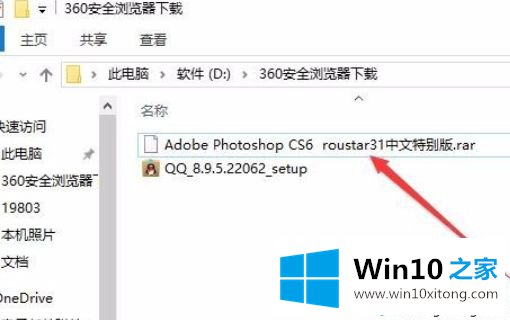
2.双击要解压的rar文件,会弹出“你想怎么打开这个文件”的窗口。我们选择菜单项“在应用商店中查找应用”,然后单击下面的“确定”按钮。
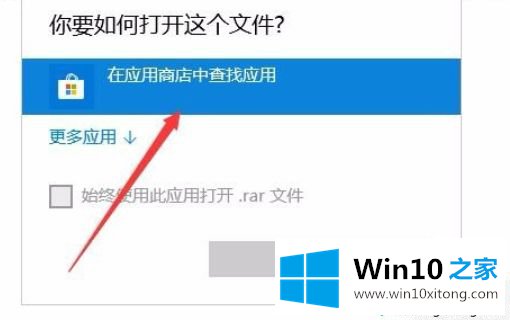
3.应用商店窗口将打开,您可以选择并点击“rar开瓶器”图标。
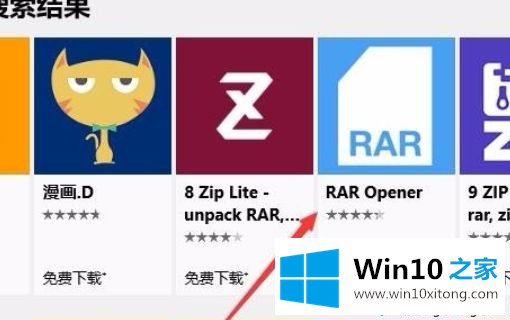
4.在打开的RAR开瓶器详细信息窗口中,我们单击“获取”按钮。
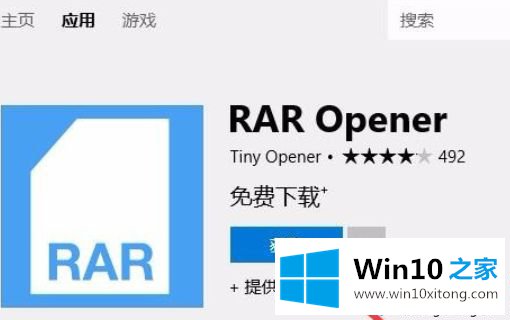
5.此时,rar opener应用程序将自动下载并安装。
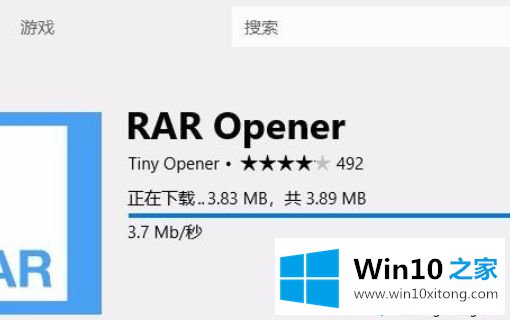
6.安装完成后,单击“开始”按钮运行Rar Opener解压缩应用程序。
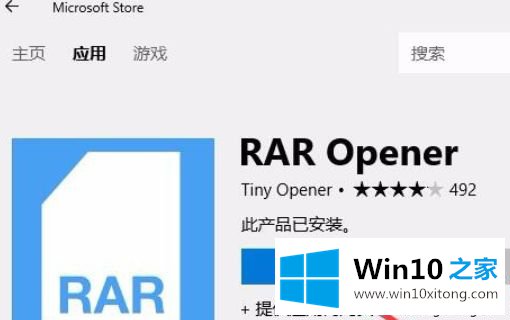
7.在软件的打开主界面,点击Open Rar按钮,然后选择本地硬盘上要解压的文件
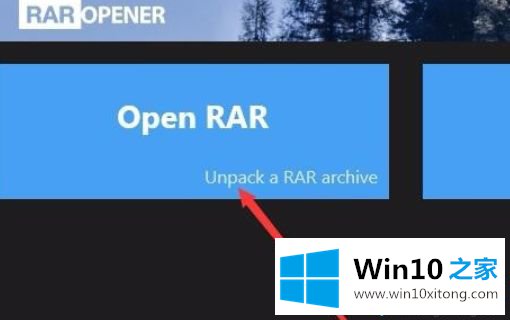
8.接下来,单击“保存到文件夹”按钮,选择要保存解压缩软件的目录。过一会儿,文件就可以解压缩了。
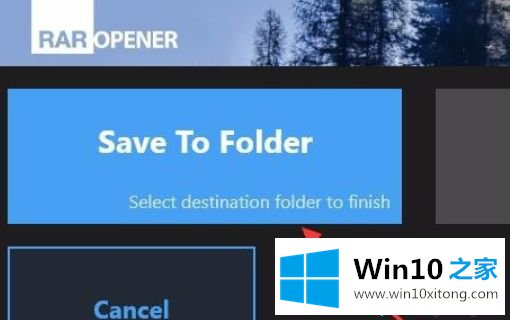
以上图文教你Win10系统中解压RAR文件的详细步骤。虽然有很多步骤,但是经过一步一步的解压,文件都是成功的。
到这里,小编就已经全部告诉了大家Win10解压RAR文件的操作介绍,希望对你有所帮助。如果你需要更多的资料,请继续关注本站。